Neu im Stabstahl
Version 18
Version 18.2.7
Eingabe 3D, Betondeckungen
In einer 3D Eingabe galt die Berücksichtigung der Betondeckung nur bezogen auf den Querschnitt. Jetzt kann man dies in allen 3 Richtungen, also auch in Verlegerichtung setzen.
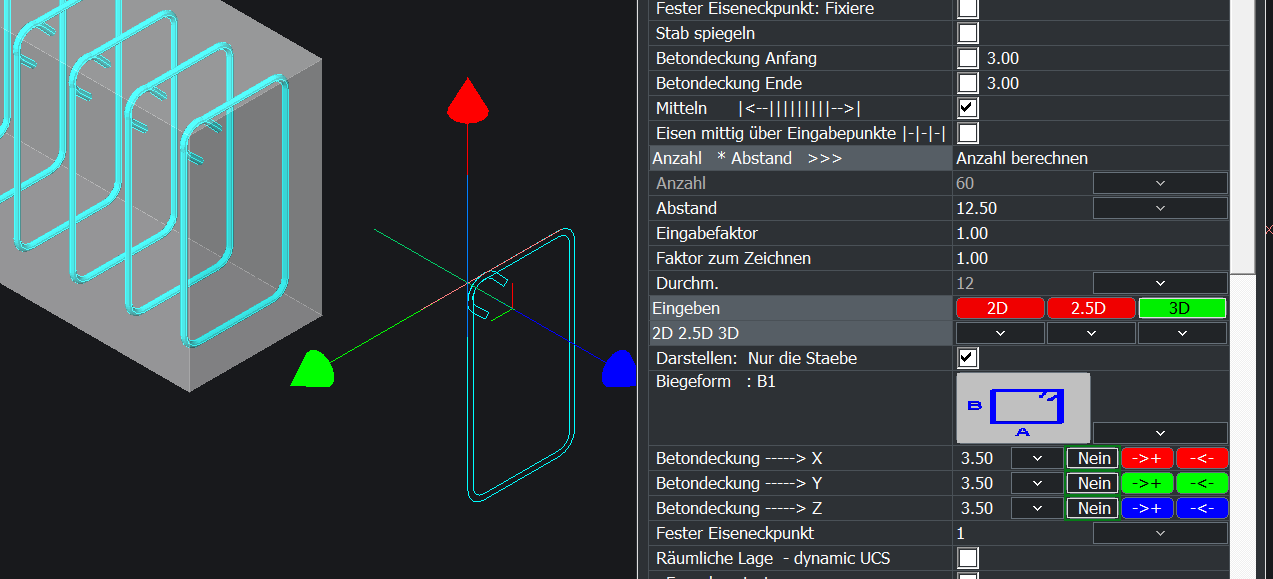
Version 17
Version 17.3.16
Fix beim erzeugen von Schalkanten aus Volumenelementen in AutoCAD und BricsCAD
Bei der Berechnung der Schalkanten aus 3D Elementen wie Solids werden intern Kopien der Elemente erzeugt um daraus ein zusammengefügtes Element zu erzeugen.
Ansonsten wurde man Kanten der einzelnen Solids sehen. In AutoCAD und BricsCAD wurden diese Kopien nach der Berechnung nicht wieder entfernt.
Da diese nur intern in der DWG und nicht sichtbar sind passiert in der Darstellung der DWG nichts. Aber sie wurde dadurch größer und die Berechnung der Kanten immer ungenauer.
Durch den Aufruf „Neu aufbauen alle“ im Schnittdialog wird dies bereinigt. Daher bitte mindestens einmal diesen Button nach der Installation der Version 17.3.16 drücken.

Daher bitte mindestens einmal diesen Button nach der Installation der Version 17.3.16 drücken.
Einstellung ob Volumenelemente / Solids beim erzeugen von Schalkanten verschnitten werden
Beim erzeugen von Schnitten aus Solids ist nun einstellbar ob die einzelnen 3D Objekte vorher zu einem Körper vereinigt werden.
Vorher war immer auf Verschneiden eingestellt. Dies gilt aber nur für die geschnittene Kanten.

Bei der Berechnung der Ansichtstiefe wird immer verschnitten.
In BricsCAD BIM werden nur Teile verschnitten welche das gleiche Material haben.

Version 17.3.12
Polygon X Eisen verlegen
Verbesserungen in der 3D Eingabe.

Version 17.3.1
2.5 D Eingabe: 3D Verlegung analog 2D Verlegung.
Eine 2 1/2 Verlegung über Ansicht auf das Eisen und mit fixen Z Koordinaten. Einfache Verlegung von 3D Eisen in der Draufsicht und fixen Z Koordinaten.
Auch 2.5D Eingabe genannt.

Hilfsschnitte und
Hilfsschnitte sind immer in der aktuellen Zeichnung sichtbar, auch wenn es eine Globale 3D Modell Datei ist.
Bestehende Eisen in einem Hilfsschnitt kann man ausblenden um Kanten besser zu wählen.

Verlegen in Konstruktionsspur
Einmal in einem Schnitt oder Hilfsschnitt erstellte Form kann einfach über 2 Punkte entlang der Verlegerichtung platziert werden.
Höhe und exakte Lage im Raum kommen von den 3D Modelldaten der Position.

Griffe bei 3D Verlegung
Nun auch bei 3D Verlegung. Ändern von Anfang und Ende der Verlegung über Griffe.

Version 17.1.6
Formfinder direkt bei der Platzierung
Bei der Eingabe einer Position in 3D gibt es jetzt die Option dass während der Cursor / Maus über ein Volumen / Smart Solid Element bewegt sich sowohl die Drehung des Eisen als auch die Abmessungen automatisch bestimmen zu lassen.

Schalter für automatisches Ausrichten auf Fläche und automatische Parametererkennung im Eingabedialog .
Die Drehung des Eisen auf die nächste Fläche entspricht der Funktion „Dynamisches BKS“ bzw. „ACS auf Element ausrichten“ in Microstation.

Die „Drehung“ des Eisen auf der Fläche, im Beispielbild oben ist das Bügelschloss oben, bestimmt die zu dem Cursor / Maus nähere Kante der Fläche.
X Eisen bearbeiten
Wurde komplett überarbeitet so dass mehrere Eisen auf einmal bearbeitbar sind. Einschalter ändert den Dialog entsprechend.

Eisen Transparenz
Eisen können als Darstellungsattribut eine Transparenz haben.
Eingabe entlang Polygon, Klothoide …
Funktion komplett überarbeitet. Schalter ob Anzahl oder Abstand berechnen, Eingabe über Punkte etc…

Version 17.1.0
X-Eisen Ändern
Bei einer X Position, jedes Eisen einer Verlegung hat seine eigene Lage und Drehung im Raum, wurde beim Drehen im Raum auf das WKS (Weltkoordinatensystem) bezogen.
Dies ist geändert, nun wird das tatsächliche , aus der Drehung der Verlegung plus der zusätzlichen Drehung des entsprechenden Eisen Koordinatensystem benutzt.
Dies macht die Drehung eines einzelnen Eisen im Raum einfacher.

Ein neuer Schalter ermöglicht zusätzlich die Drehung eines einzelnen Eisen auf die Drehung der Verlegung zu beziehen.

Version 17.0.9
Bügeldarstellung
Bügel haben einen Öffnungswinkel. Dieser wird benutzt um anzuzeigen dass der Bügel offen an die Baustelle geliefert wird.

Nach dem Einbau wird er üblicher weise geschlossen. So wurden Bügel in Artifex in 3D oder in 2D nicht als Auszug geschlossen gezeichnet.
Um auch in 3D den Bügel offen zu zeigen, gibt es einen neuen Schalter in den Zeichnungsdaten.

und als Vorgabe in der STAB_BEW.V00
![]()
Voreinstellung für Darstellung in automatischen Schnitten
In der STAB_BEW.VOO
![]()
und in der Funktionen Ändern->Sonstige Parameter unter Darstellen neue Einstellung wie die Eisen in der Funktionen „Neuer Schnitt / Ansicht“ dargestellt werden.

Haken in Schnitten darstellen.
In der STAB_BEW.VOO und in der Funktionen Ändern->Sonstige Parameter unter Darstellen neue Einstellung ob Endhaken / Schlaufen von Eisen als geschnittener Kreis dargestellt werden.
Zum Beispiel bei einem geraden Eisen mit einer Endschlaufe kann dies zu Verwirrung führen wenn man zwei geschnittene Kreise sieht
![]()

Mit Schalter Haken NICHT geschnitten darstellen .

Layer Vorgaben zu einer Zeichnung
Die Datei ACAD.LAY regelt die Namen der Layer / Level, da im Programm nur Nummern, keine Namen für Layer / Level gespeichert sind.
Zuerst wird eine Zeichnungsvariable WCO_LAYER_PATH ausgewertet und in diesem Pfad nach ACAD.LAY geschaut. (Pfad MUSS \ am Ende enthalten=
Dann wird die Datei im Verzeichnis in welcher sich die Zeichnung befindet gesucht, und falls nicht vorhanden im ../ARTIFEX/DEFUALTS Verzeichnis.
Ab dieser Version nach WCO_LAYER_PATH geprüft ob eine Datei ZECHNUNGSNAME.ACAD.LAY vorhanden ist, also der Pfadname der Zeichnung ohne Endung wie .DWG oder .DGN aber mit
.ACAD.LAY
Version 17.0.4
Verteillinie Typ 4 erweitert
Bei der Verteillinie Typ 4 Linie von Positionsnummer zu den Eisen wurde bisher immer nur der nächstliegende Eckpunkt des Eisen verwendet.
In der 3D Darstellung von Verlegungen wurde dieser nicht richtig berechnet. Dies ist geändert , und man kann den Ort am Eisen an welchen die Linie gehen soll frei bestimmen.
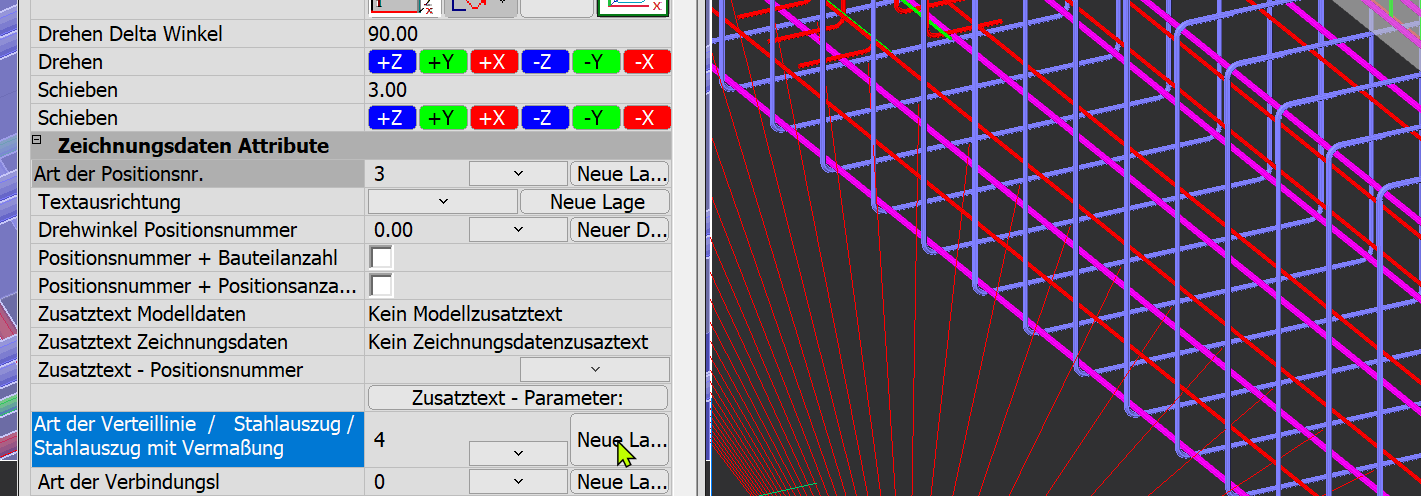
Dies geschieht durch den Button „Neue Lage“ rechst von der Einstellung „Art der Verteillinie“ im Bild blau aktiviert, und als Typ 4 eingetragen.
Wechselt man die Art der Verteillinie, so wird beim diese Einstellung bei dieser Position wieder auf die Standardvorgabe nächster Eiseneckpunkt gesetzt.
Version 16
Version 16.4.9
Schnitte / Ansichten mit Skalierungsfaktor
Wenn Schnitt mit einem Skalierungsfaktor ungleich 1.0 vorhanden sind wurde beim nächsten Start des Bewehrungsprogrammes die Eisen im Modellbereich verschoben.
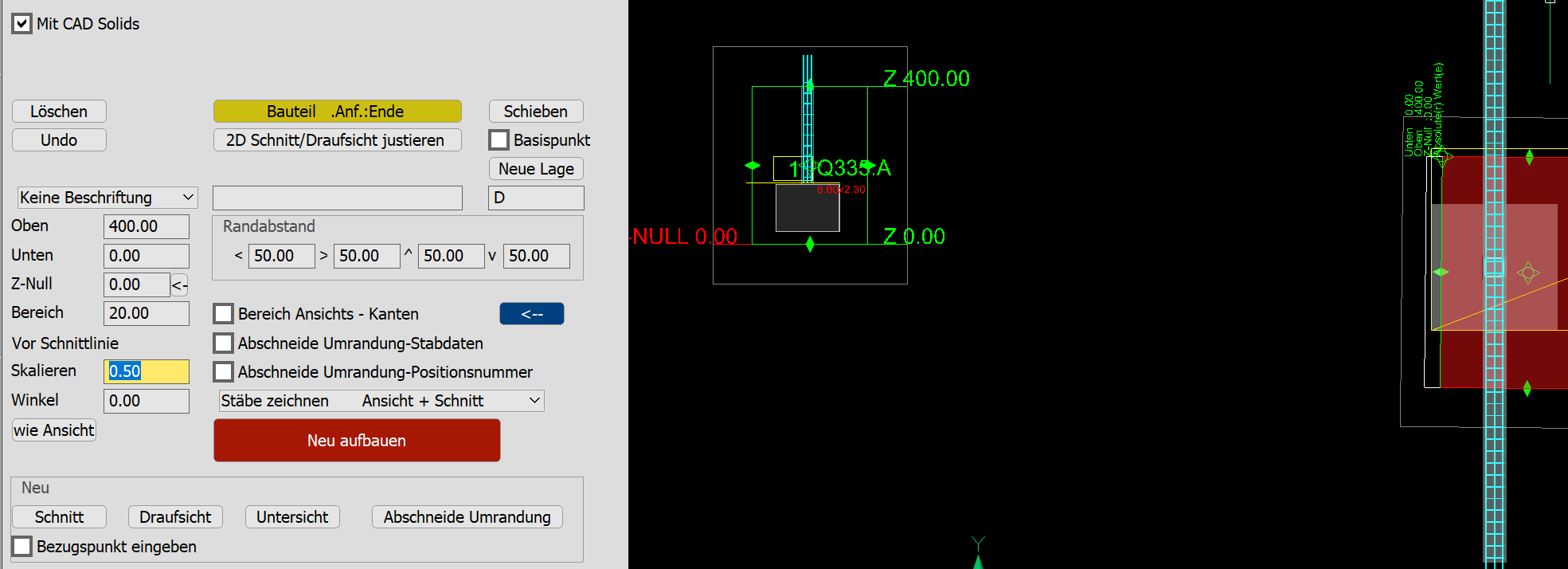
Drehung der Positionsnummer bei der Eingabe
Neue Möglichkeiten der automatischen Ausrichtung der Positionsnummer bei der Eingabe. Mehr…
Version 16.4.5
Farbe der Eisen in der Stahlliste
Einfluss mit welcher Farbe die Eisen in der Stahlliste gezeichnet werden. Mehr…
Version 16.3
Definition eigener IFC Ausgabe Eigenschaften.
Angabe eigener IFC Property Sets und Properties für den IFC Export, ausblenden der Artifex Standard Properties. Mehr…
Erweiterungen für Bim2Field.
BIM auf die Baustelle bringen. Mehr...
Verbesserungen / Neuerungen bei 3D Schnitt/Ansichtsableitungen
Automatisches setzen der Positionsnummer in der 2D Ableitung.
Neue Funktion mit verschiedenen Auswahlmöglichkeiten, auch bei komplexen Schnitt/Ansichtsableitungen. Mehr…
Ableitungen in externe Zeichnungen.
Bewehrungspläne in eigenen Zeichnungen, von einem 3D Modell abgleitet. Unterstützung der BricsCAD BIM Plattform. Mehr…
Schnittgenerierung Bereich nur für Ansichtskanten
Der Bereich für die Ansichtstiefe kann unabhängig der Schnitttiefe der Eisen sein. Mehr…
Spezielle Anpassung Schnittgenerierung für Microstation Connect.
Die Berechnung der Schnittkanten in Microstation geht über deren Smart- Solids / Volumenelemente.
Aufgrund der Microstation Besonderheiten bezüglich Ansichtsdarstellung und Genauigkeit des in Microstation verwendeten Modeller sind hier Erweiterungen vorhanden. Mehr…
Isolieren
Neuer Button „Einblenden“ . Blendet nur die angewählten Positionen ein.
Bisher musste man, wenn man nur bestimmte Positionen sehen wollte alle anderen ausblenden.
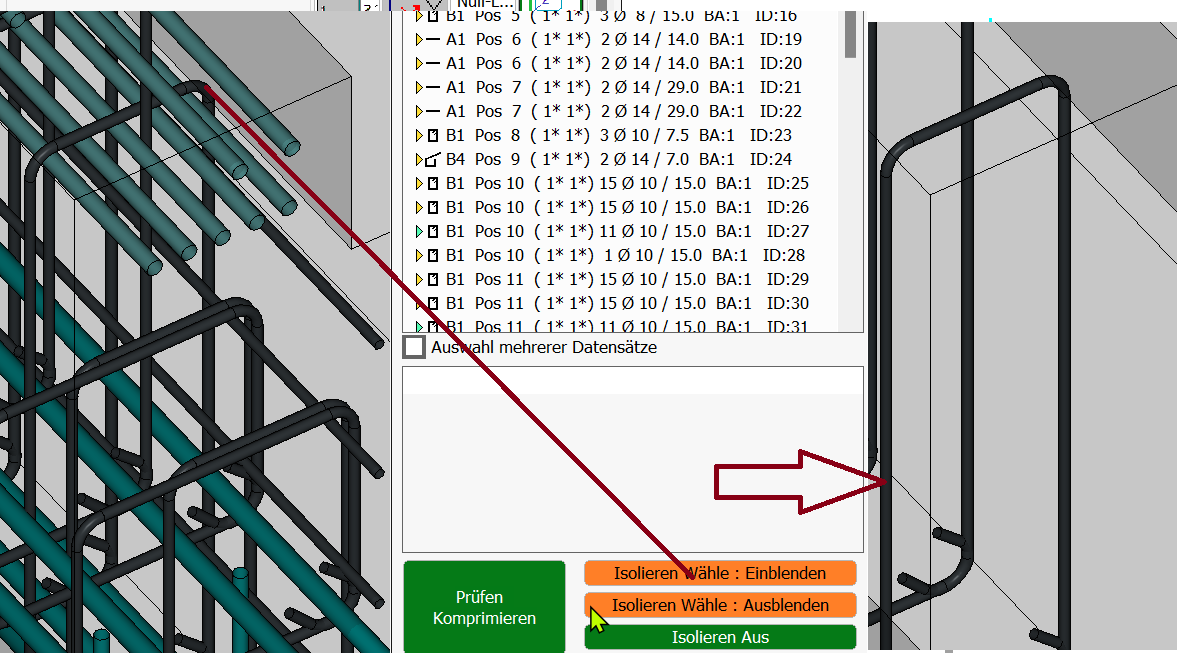
Weitere Darstellungen.
Im Dialog für die Eisenecke, Drehung jetzt auch Faktor für Eisen und Text.
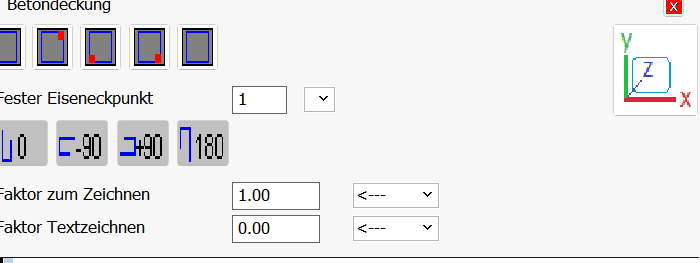
Die vom Anwender dafür einstellbaren Bildauswahldialoge sind erweitert. Im besonderen sind dies:
Funktion wie Bügel im Schnitt. /ARTIFEX/DATA/SbwBueSn.WSX.
Parameter 16 dazu als Zeichenfaktor.
Funktion Darstellen wie Bügel im Schnitt /ARTIFEX/DATA/SBEVERMAUS.WSX.
Wenn ein Parameter -99 ist, wird Wert des zuvor angewählten Eisen beibehalten.
Beispiel
# Auswahl Darstellung Funktion Darstellen -> Gesamter Stahlauszug
# Daten : pen_stab,pen_poskr,pen_posnr,lt_stab,wt_stab, wt_poskr, wt_posnr, wt_text
#
# SBWVERMAUS.wsx WELLCOM Slidelibrary Description (C) 1989-2012
1;-99 2 7 0 2 2 2 2 ;1
2; 1 7 7 0 2 2 2 2 ;2
Neue „Standard“ Biegeform
Biegeform B5 ist neu. Die beiden Enden können zum Unterschied der Form B4 verschiedene Werte haben.
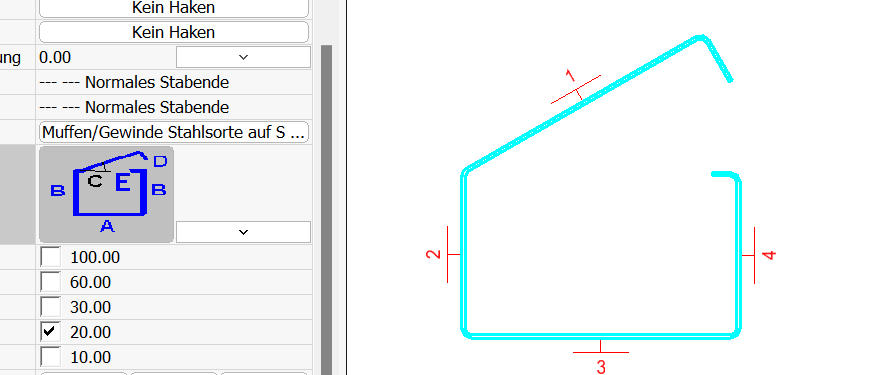
Achtung, wenn Sie die Bildauswahl für die Formen aufrufen, und die neue Form ist nicht sichtbar, einmal ein anderes Land wählen dann wieder das bevorzugte Land.
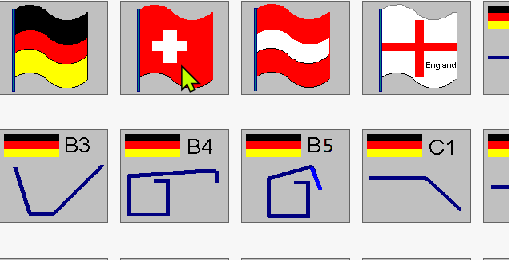
WPS Variablen
Neue WPS Variablen um in Makros die neuen Funktionen und Erweiterungen zu nutzen.
Dazu sind Beispielmakros bei der Installation dabei.
\artifex\Data\SBW\WPS\__DEMO_FakeSchnitt.wps
\artifex\Data\SBW\WPS\__DEMO_biegerolle.wps
Darstellen Ansicht mit Schnitt
Neue Möglichkeit einer Darstellung als „Schnitt mit Ansicht“ bei komplexen Biegeformen. Mehr…
X-Eisen Ändern
Dialog zum Ändern von X-Eisen / Einzeleisen Verlegung komplett neu überarbeitet und erweitert.
Freie Drehung von einzelnen Eisen in 3D. Mehr…
Fächerverlegung auch in 3D
Fächern der Eisen senkrecht zur Verlegerichtung auch in 3D frei im Raum möglich.
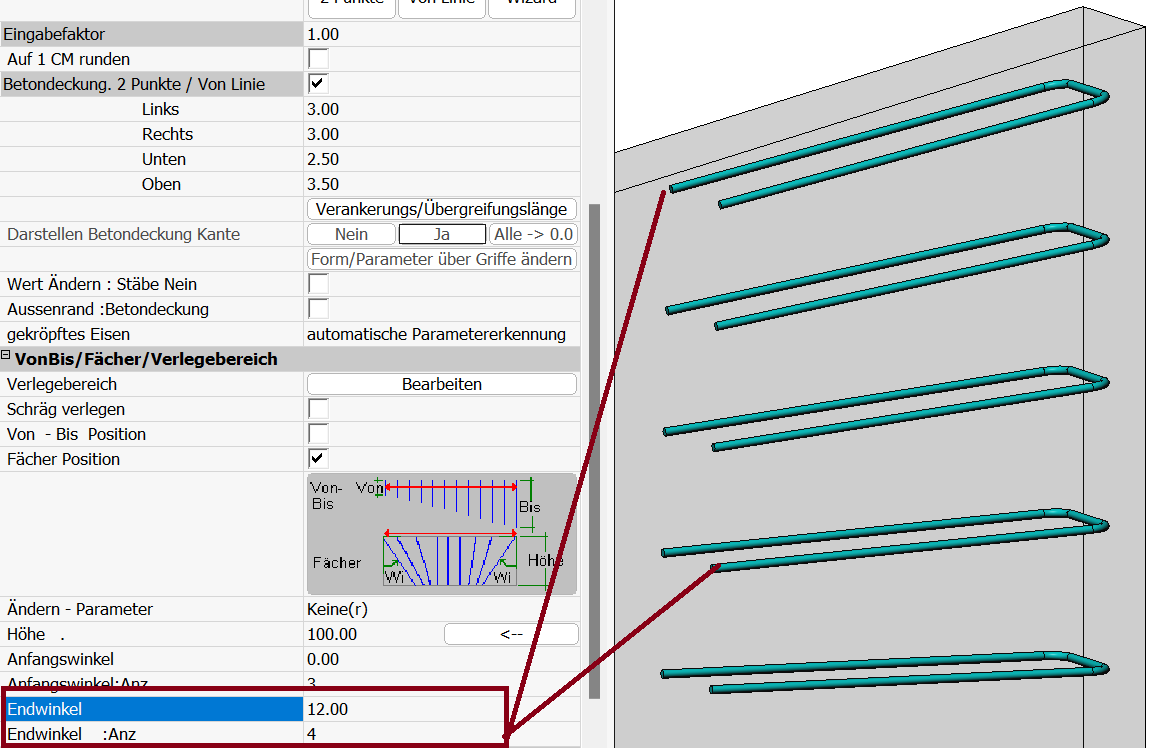
Prüfausgabe inkonsistente Positionierung
Beim Aufruf der Stahllistenfunktion erfolgt eine weitere Prüfung. Mehr…
Version 16.2.11
Bei einigen „runden“ Biegeformen fehlen in der Version 16.2 Angaben in der Vermassung und der Biegeliste. Die BVBS-Ausgabe ist davon nicht betroffen.
Das Bild gibt einen Überblick über die betroffenen Formen und zeigt den Vergleich Vorher – Nachher.
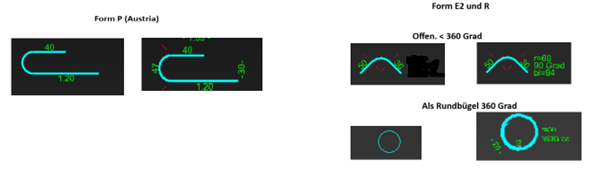
Die Darstellung der Formen E2 und R als Rundbügel, das heisst, der eingeschlossene Winkel ist 360 Grad,wurde an die DIN EN 1992-1-1 angepasst.
In der Darstellung im Bauteil sieht es nun so aus:
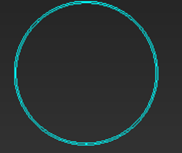
Als Auszug, Grundform so
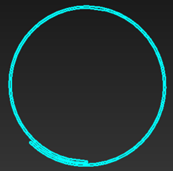
Als vermasster Auszug so
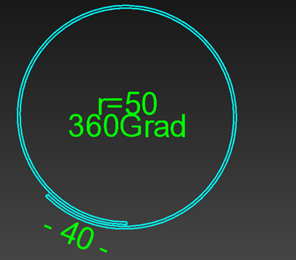
und in der Biegeliste so
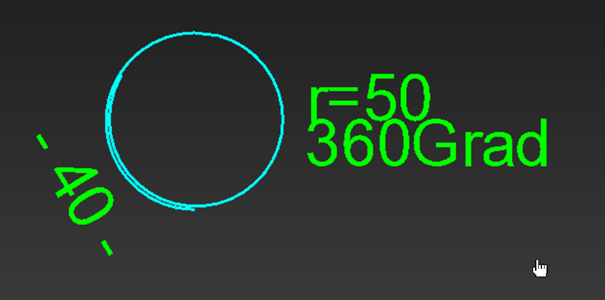
V16.0.9
Verbeserung in der 3D Eingabe beim Eingeben von Eisen mit Betondeckung
V16.0.4
Fix bei der Ableitung und Darstellung von Wendelbewehrung in Schnitten /Ansichten.
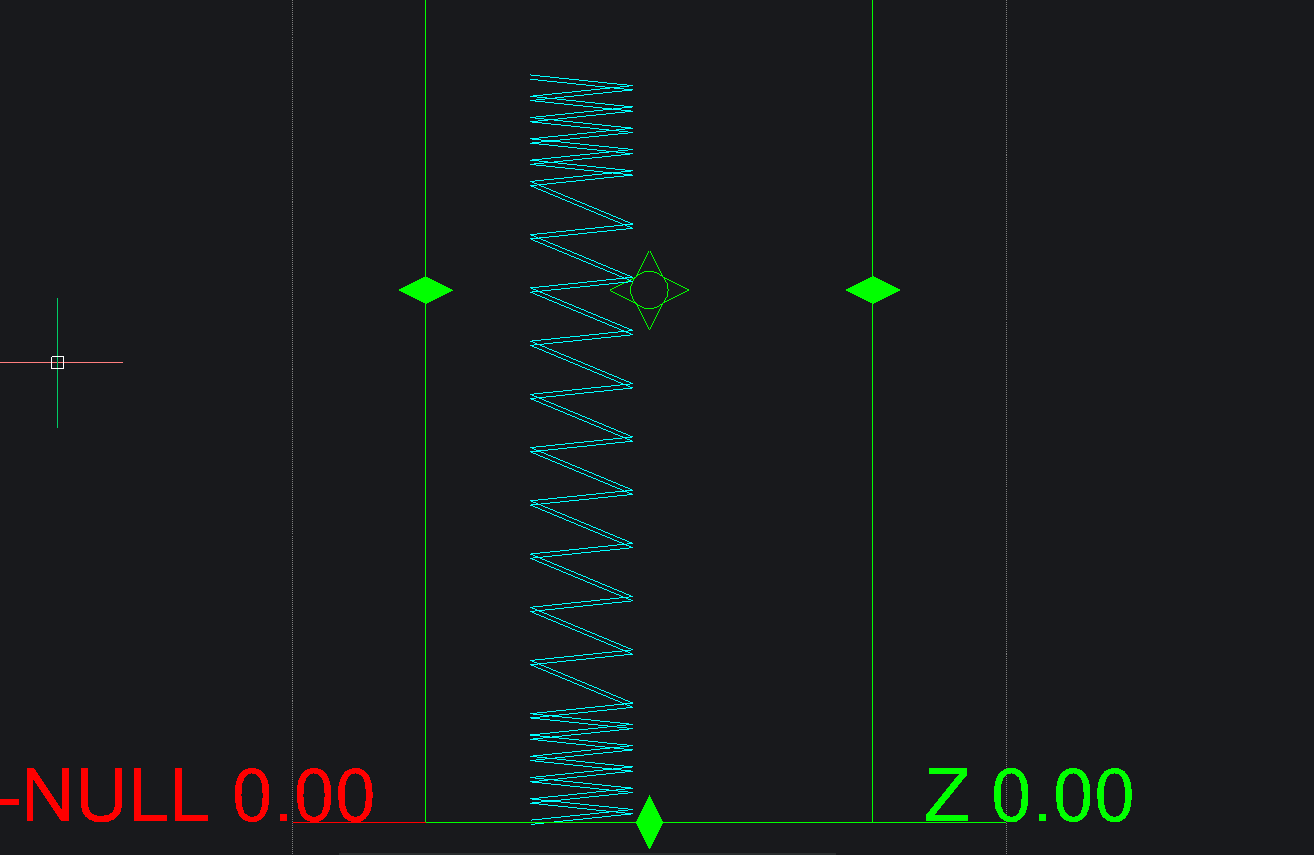
V16.0.0
Verbesserung X Eisen bei Eingabe weit vom Nullpunkt.
Verbeserung bei Eingabe von Abstandhalter in beliebigen Flächen mit Öffnungen.
Verbesserung bei Bemassung von gekröpften Eisen.
Verbesserung beim Teilen von vorhandenen Verlegungen.
Version 15
15.2 Isolieren von Eisen zur besseren Übersicht für das Bewehern in 3D Mehr…
15.2 Verbesserungen bei der Darstellung von Abstandhalter wie Kavalierpersketive einer 3D Form in der Stahlliste.
15.2 Verbesserungen beim Erzeugen von Schnitten in gedrehten Ansichten.
15.2 Verbeserungen unter AutoCAD / BricsCAD wenn die Bewehrungsdatenbank auf einem Server liegt.
In seltenen Fällen waren Eisen bei einem neuen Aufruf der Zeichnung verschoben.
15.2 Neue Funktion zum Prüfen und Komprimieren von gr0ßen Bewehrungszeichnungen.
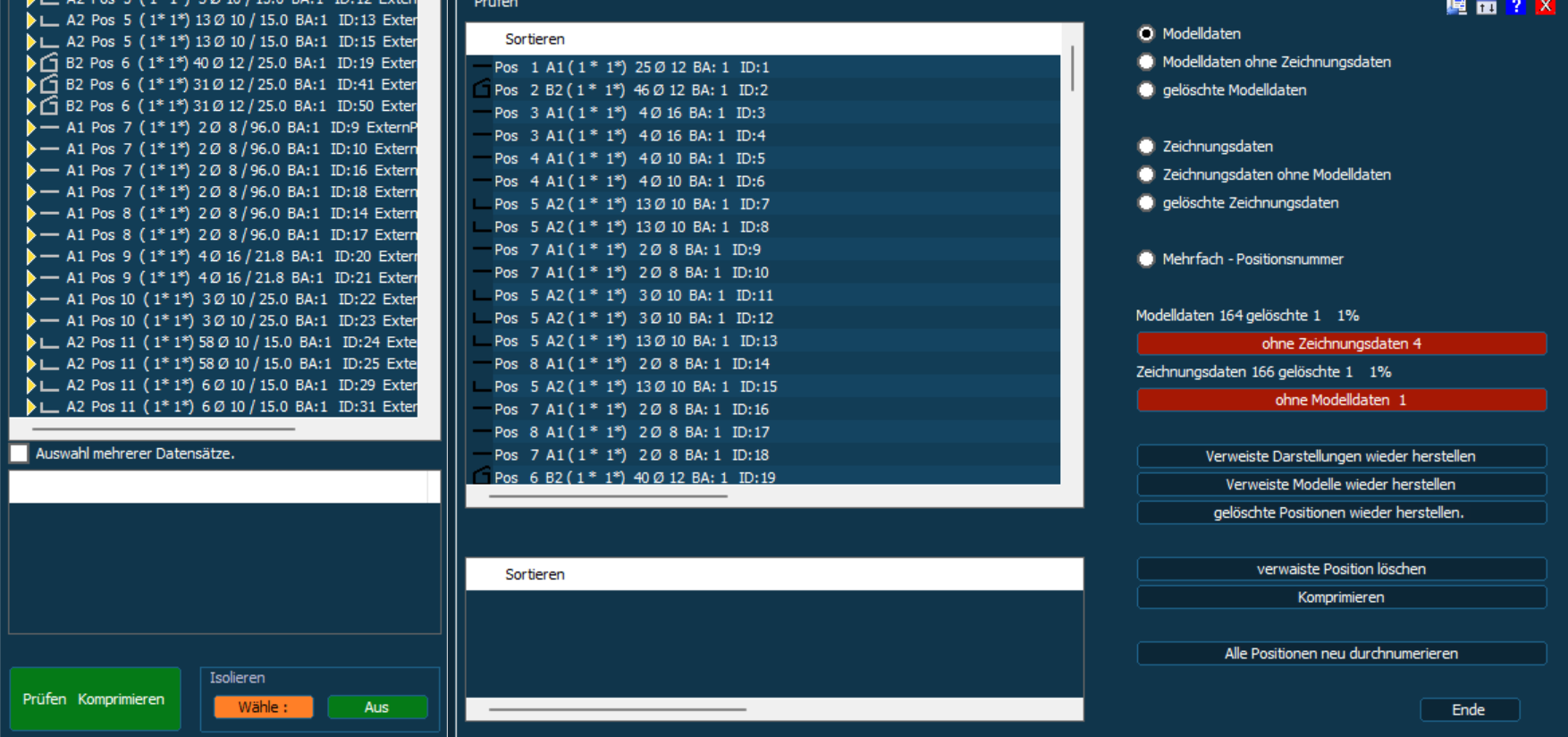
15.0.1 Voransicht der Biegeform im Eingabedialog
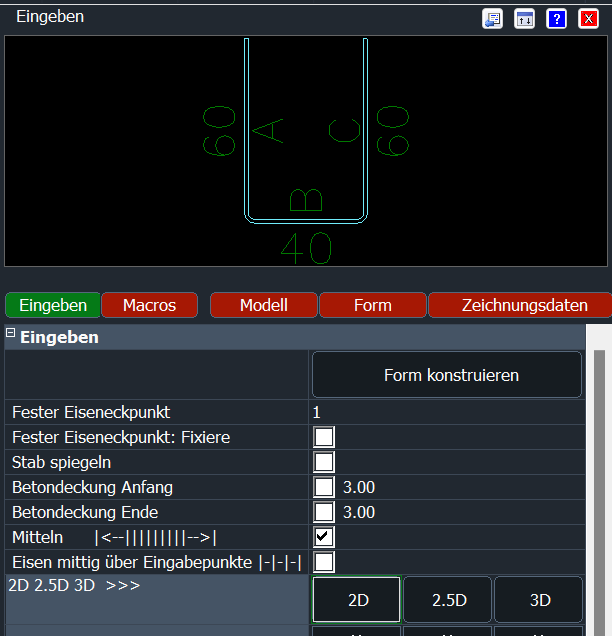
Diese Voransicht kann man Ein-Auschalten über den Dialog Ändern->Sonstige Parameter im Abschnitt Eingeben.
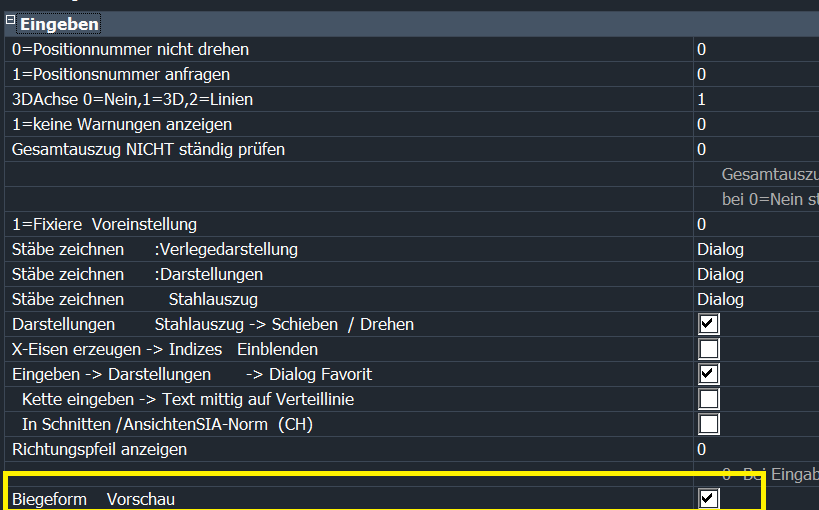
oder in der Vorgabedatei ARTIFEX/DEFAULTS/STAB_BEW.TXT welche auch die Einstellung für neue Zeichnungen ist.
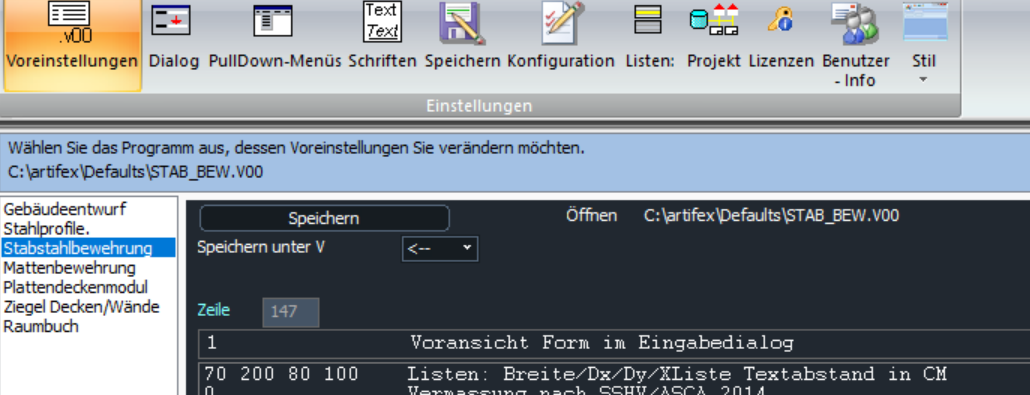
15.1.1 Neue Eingabeart 2.5D. Diese Funktion ist eine Hilfe für den Übergang von 2D Eingaben zur 3D Bewehrung. Mehr…
15.0.4 Unterstützung von Glasfaser Stabstählen. GFK
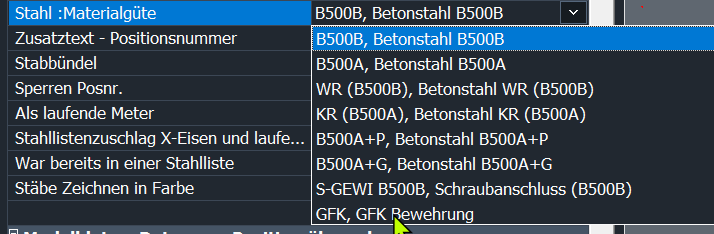
15.0.4 Verlegungen als Kette. Schalter Art der Positionsnummer nach Voreinstellung.
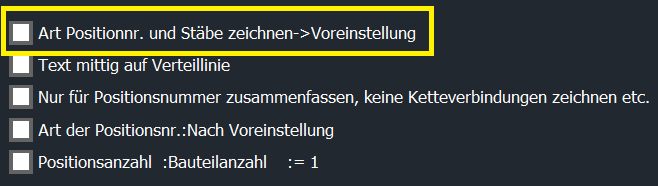
Version 14
14.4.0 Neue 2D Bewehrungsableitungen aus 3D Bewehrungsplänen, praxisgerechte Schnitterzeugung aus 3D Solids in Microstation Connect.
14.3.5 Neue 3D-Darstellungsoptionen Mehr…
14.2.0 Neue 3D BIM Workflows. In Vorbereitung dafür sind Filme und neue Lektionen in unserem LMS (Learn Management System / Online Schulungen)
14.2.0 Ändern-> Sonstige Parameter ändern (Übersicht Funktionen)
Quickmode: Alle 3D Darstellungen als Linien anstatt 3D Volumen. Macht das Arbeiten an großen 3D Zeichnungen flüssiger.
Stäbe zeichnen: Die Stabfarbe kann nach Durchmesser gesetzt werden.
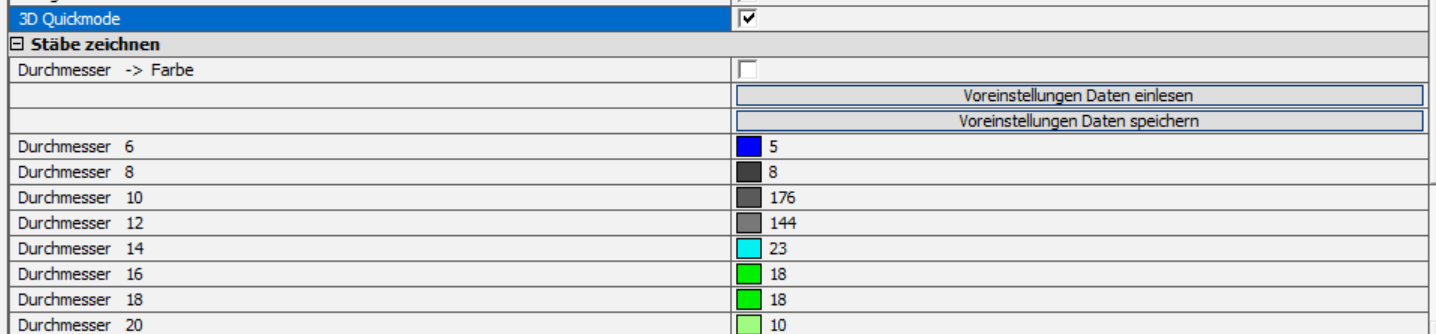
Dieser Dialog wurde durch zusätzliche Abschnitte übersichtlicher gestaltet.
14.2.0 Verbesserung Navigator: Bauabschnittkenner wird angezeigt. Filter: Ausgewählte Filter für Bauabschnitt und Art der Positionsnummer werden sofort umgesetzt.
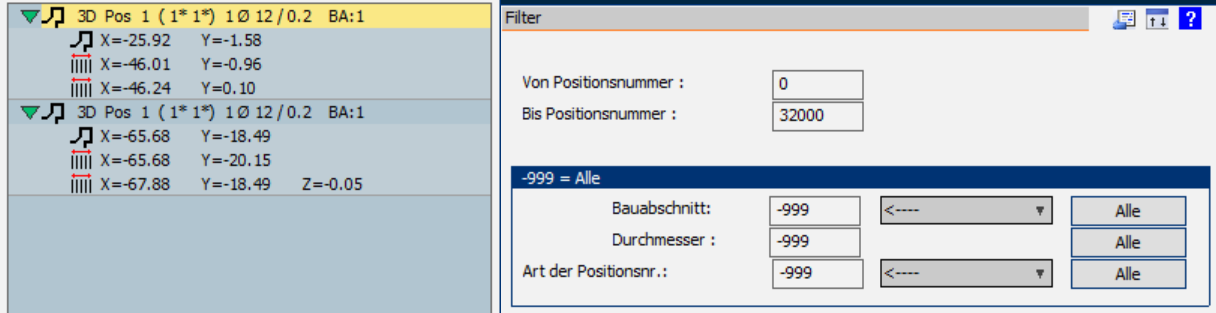
14.2.0 Verbesserung in der Textdarstellung der Positionsnummer.
14.0.7 IFC Export jetzt im Gebäudeentwurf, sowie in der Stabstahl- und der Mattenbewehrung Mehr…
14.0.7 Verbesserungen von Formen wie Wendel und anderen bogenförmigen Formen in der 3D Volumendarstellung.
14.0.7 Manuelle VON-BIS Eisen mit 3 veränderlichen Parametern.
14.0.3 Fix bei der exakten Darstellung der Eisen als Doppellinie oder Volumen bei Ansicht aus X oder Y in der 2D Modell Bewehrung.
14.0.2 Biegeformen mit wechselnder Betondeckung / gekröpfte Eisen Mehr…
14.0.2 Fixes bei der Darstelllung von gefächerten Verlegungen.
14.0.1 Neue Optionen zur Darstellung der Eisen in automatischen Schnitten /Ansichten.
14.0.1 Verbesserungen im Dialog Zeichnungsdaten für einfacheres Umschalten von 2D zu 3D Verlegung
14.0.1 Geschnittene Eisen jetzt auch in AutoCAD und BricsCAD als gefüllter Kreis.
14.0.1 Faktor für den Stababstand bei einer 2D Verlegung um Verkürzung einer 3D Situation in 2D Verlegung abzubilden.
14.0 Verbesserungen im Wizard / Formfinder.
14.0 Verbesserungen 3D Bewehrung in automatischen, assoziativen Schnitten
14.0 Neue Optionen für die Betondeckung und Ausrichtung der Kanten, wichtig für Eisen mit wechselnder Bewehrungslage
14.0 Exakte Darstellung von Biegeformen mit wechselnden Bewehrungslagen.
14.0 Neue Option um Zusatztext der Positionsnummer auf andere Seite als den normalen Text zu setzen Mehr
Version 12
Griffe und Ändern über Betondeckungen.
Neue Griffe und Verbesserungen beim Ändern der Betondeckung.
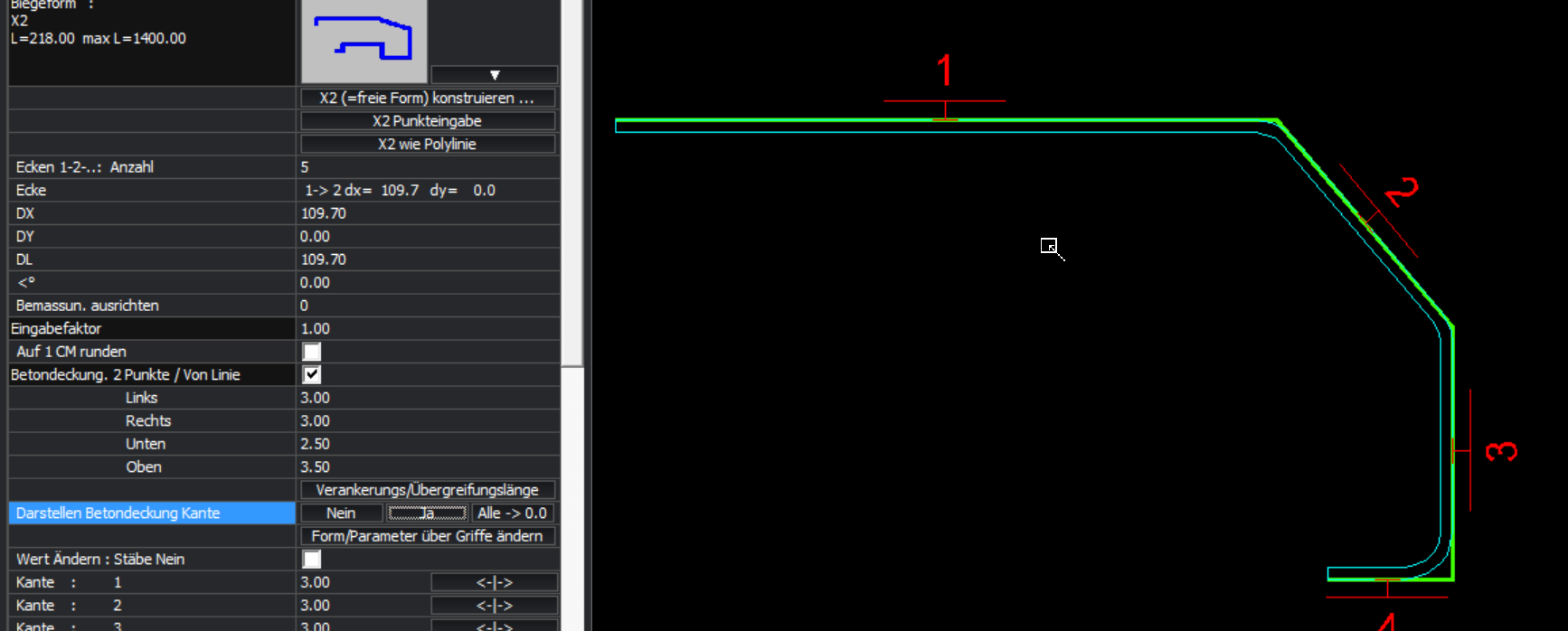
Indizes an X und Von-Bis Eisen
Neuer Schalter um die Indizes zusätzlich zu der bisherigen Methode entlang Richtung der Verlegung, am Stabanfang oder Stabende einzublenden.

Eigenschaften ändern
Im Dialog steht neben den Feldern für das Ändern der Darstellungen wie Art der Positionsnummer, Verteilllinie etc..
Button zum platzieren der jeweilgen Option. (Lage Positionsnummer etc..)
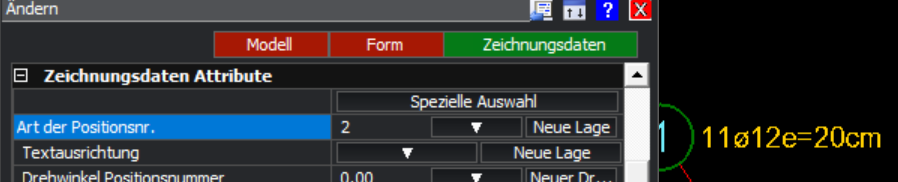
Quad Menü
In BricsCAD ist ein Quad Menü verfügbar.
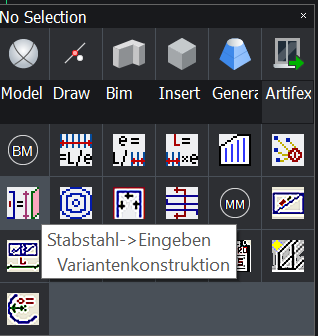
Dazu bitte die weco_tnt_quads.cui mit _MENULOAD laden.
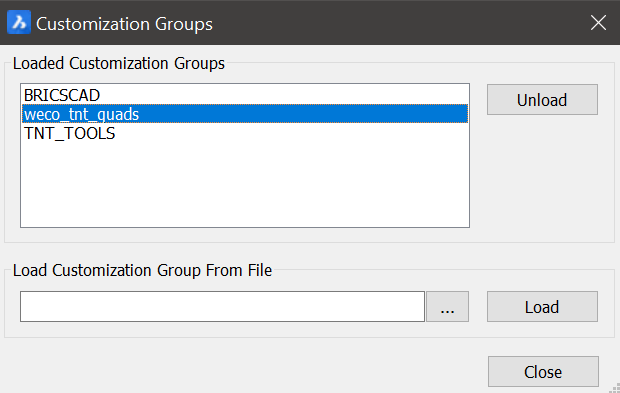
Griffe
Die Griffe zum Ändern der Bewehrung und Betondeckungen wurden verbessert.
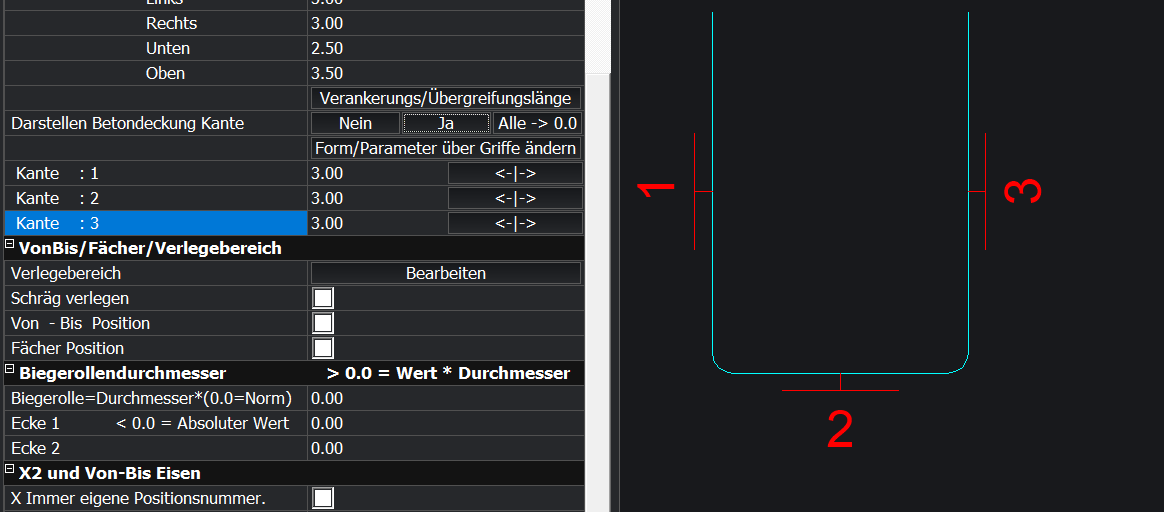
3D Bewehrung
Verbesserungen im 3D Bereich sowohl in den Eingabefunktionen, als auch in den automatischen Schnitten / Ansichten.
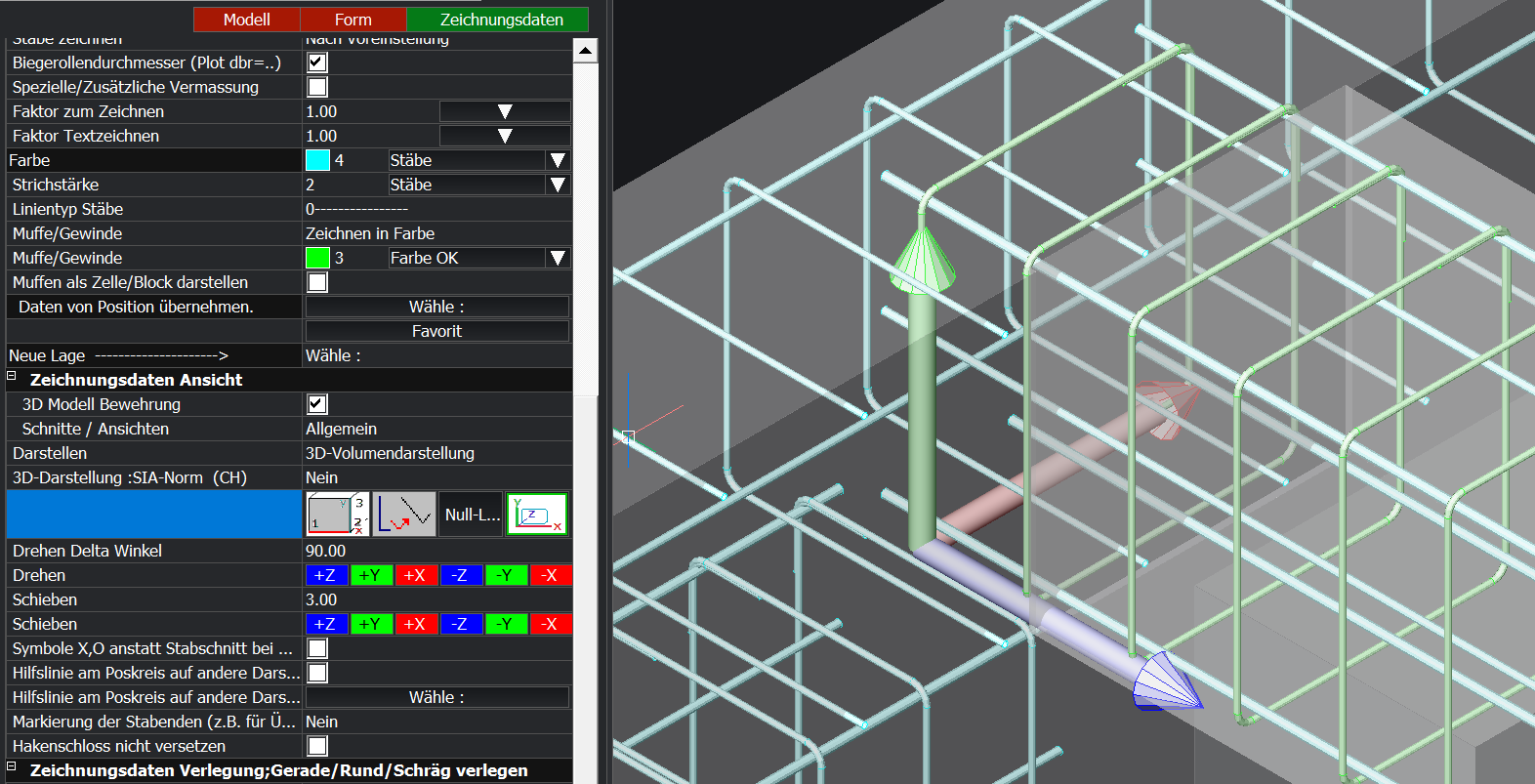
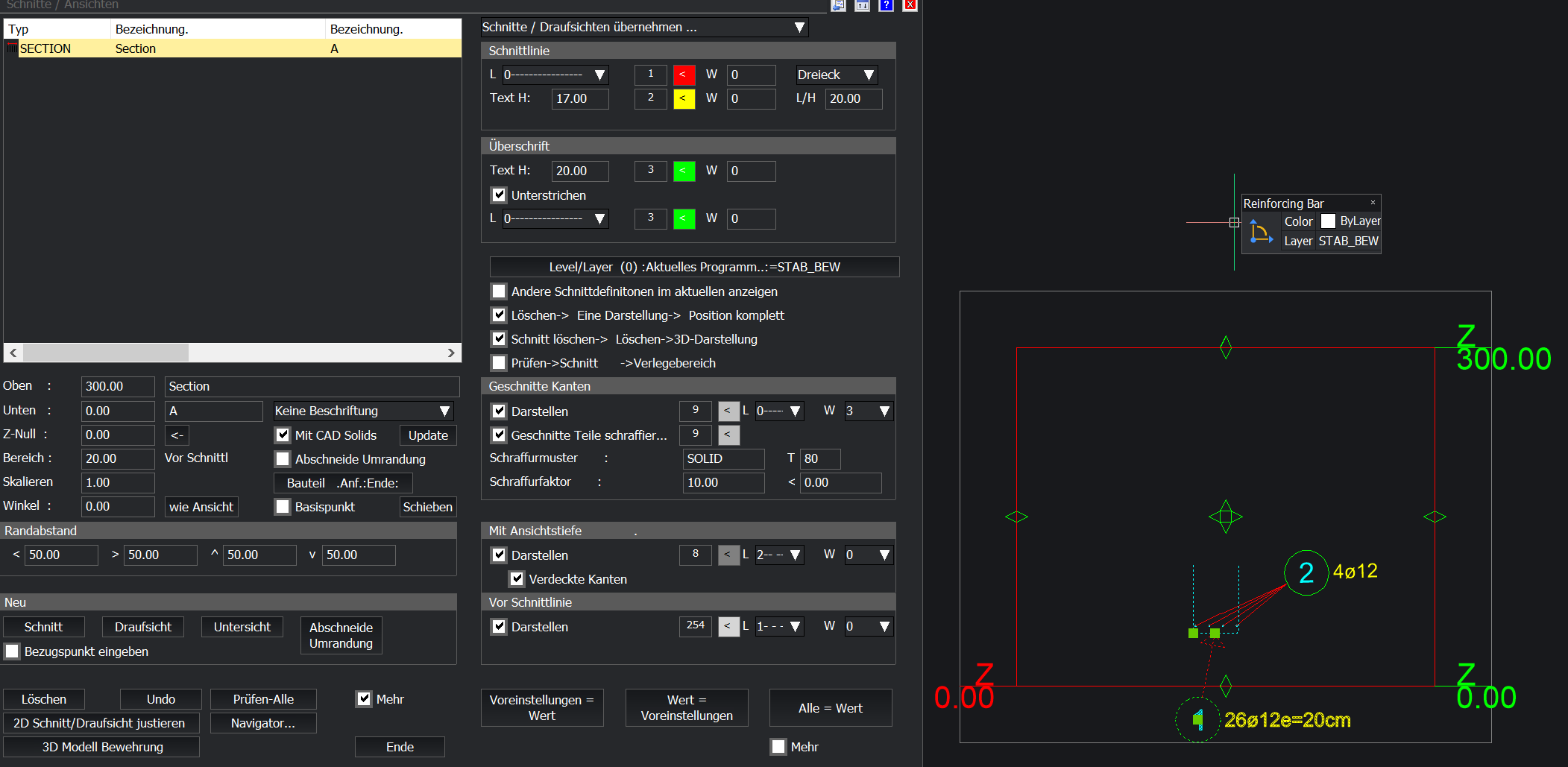
Kettenbeschriftung
Neue Variable für Gesamtamzahl aller Eisen einer Kette inklusive Position- und Bauteilanzahl.
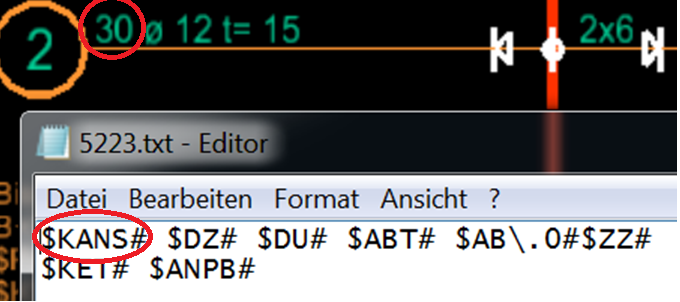
Muffen Verbindungen
Der Schalter „Stablänge verkürzt zeichnen“ bewirkt dass das Eisen um die Einbaulänge der Muffe
verkürzt gezeichnet wird. Bisher war dieser Wer nur für die Biegeliste als optionale Ausgabe (Hinweis)
vorhanden. Bei Muffen sollte man auf jeden Fall einen Hinweis im Plan erstellen, aus dem ersichtlich wird
ob es sich um die Aussenmaße handelt oder nicht.
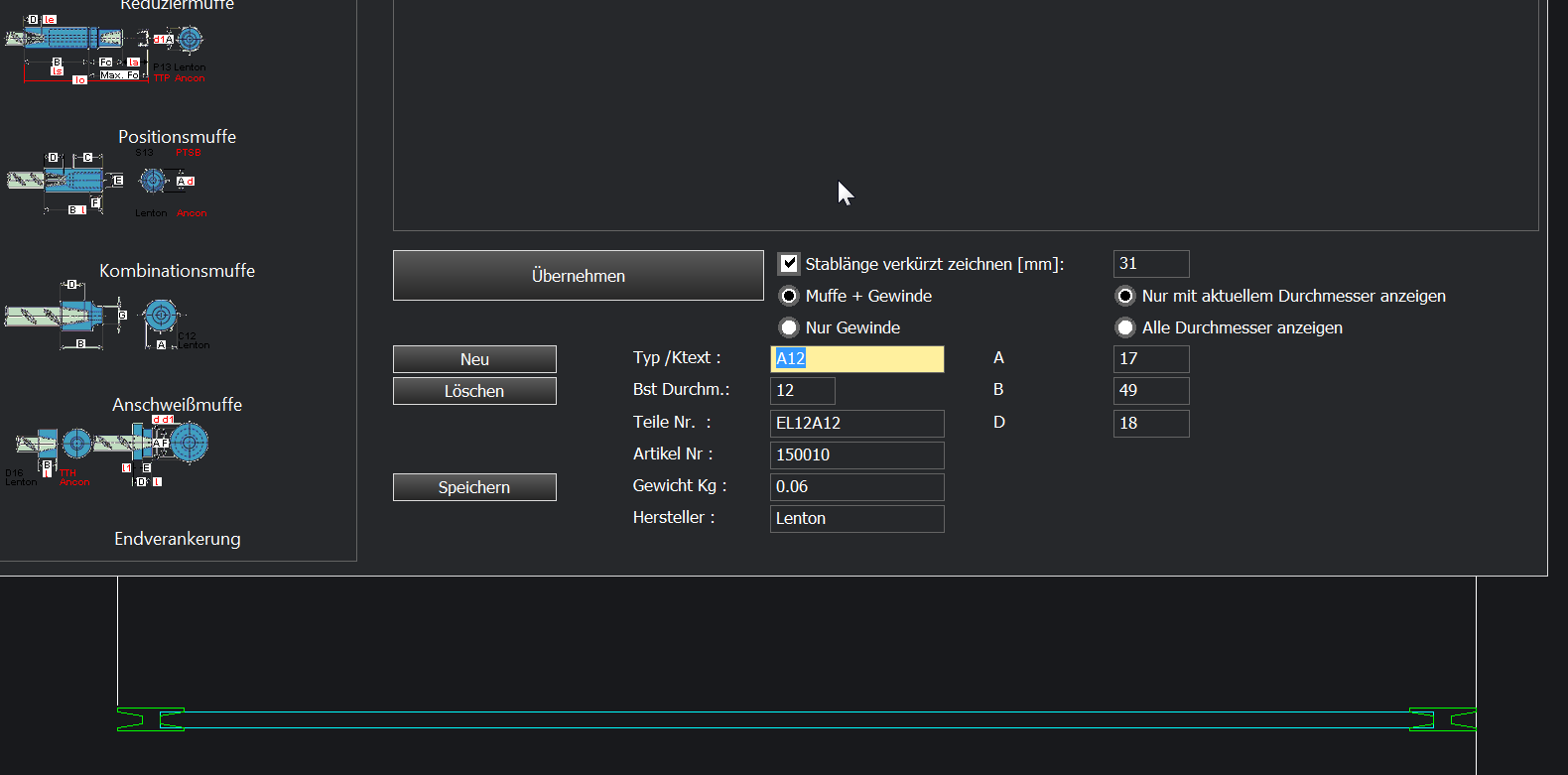
Hakenschloss Darstellung
Hakenschlösser werden normalerweise etwas versetzt gezeichnet. Soll eine Biegeform über
die Betondeckung direkt an die Schalkanten angepasst werden, kann dafür der Versatz bei
der Stabdarstellung ausgeschaltet werden
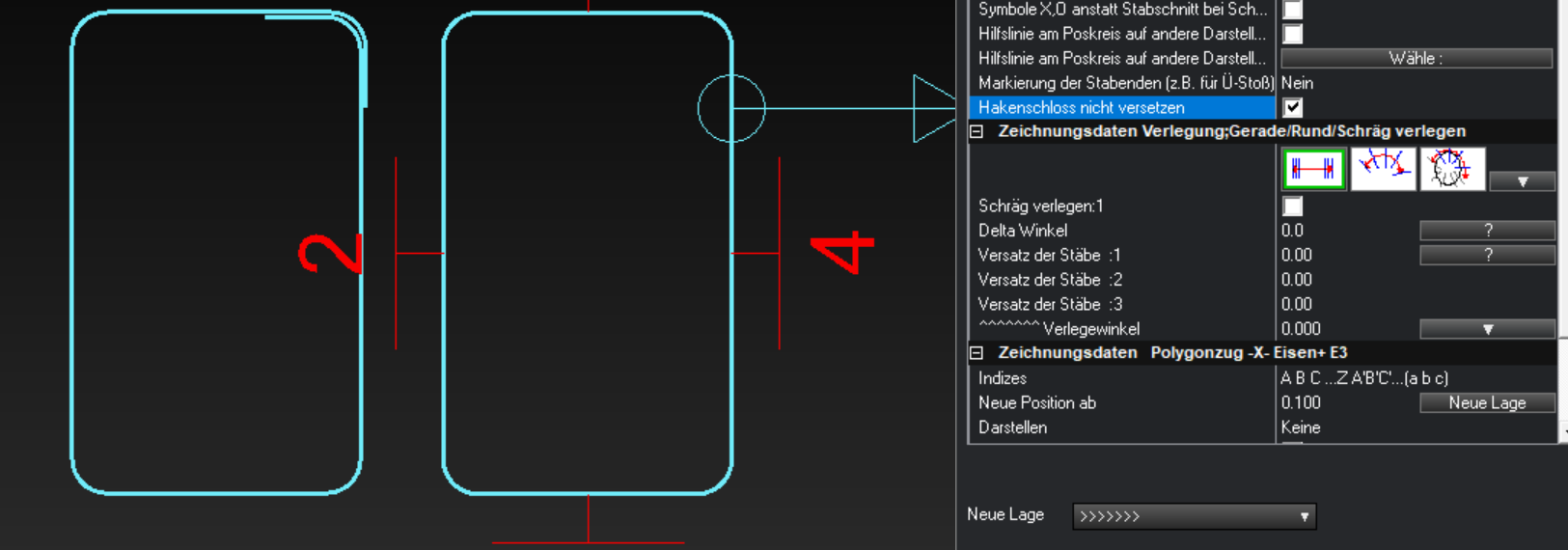
Neue Biegeform EX , Wendel mit 3 Abschnitten und Übergreifung
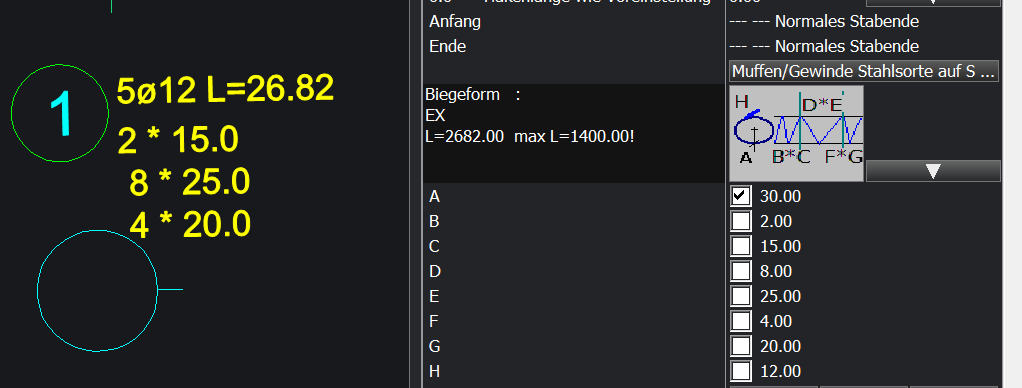
Biegeformen E, O, EX Schalter für eigene Wendeltexte
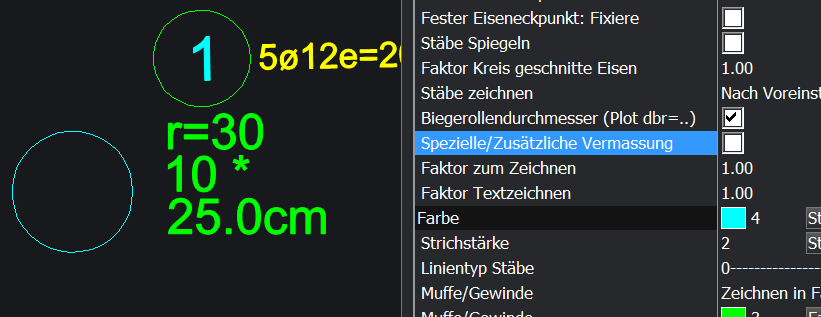
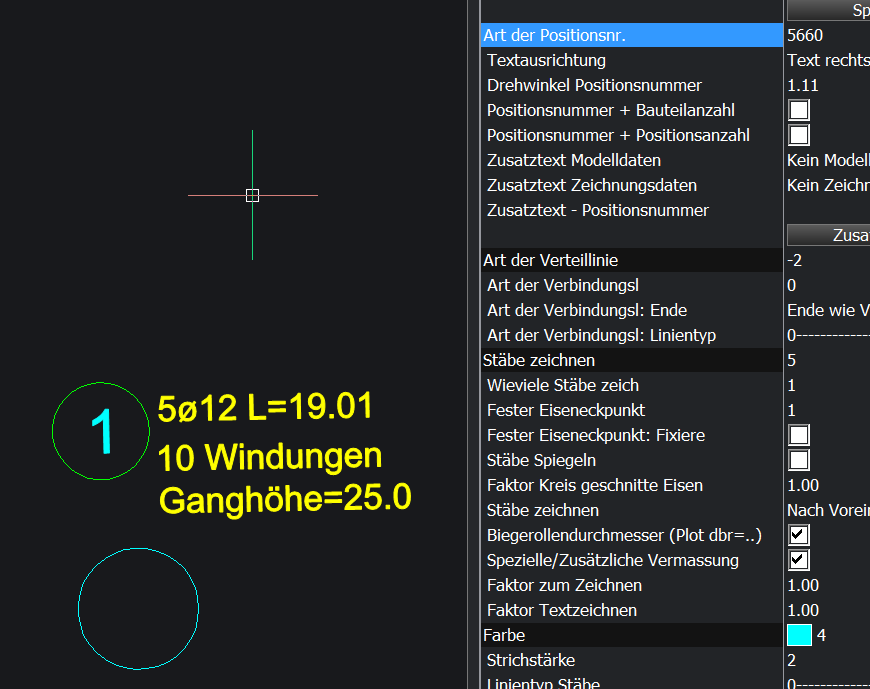
Eigene Positionstexte
Neue Variablen für Parameterausgabe für. z.B Form E1 oder Form O oder Form Ex.
Parameter als Ganzzahl für z.B Anzahl Windungen oder Kommazahlen.
z.B.
$AN#$DZ#$DU# L=$LE\.2# $ZZ#
$IPARA_B# Windungen $MTEXT_CR#Ganghöhe=$FPARA_C\.1#
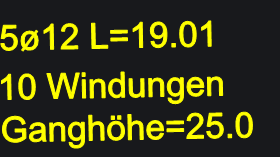
oder
$AN#$DZ#$DU# L=$LE\.2# $ZZ#
$IPARA_B# * $FPARA_C\.1# $MTEXT_CR# $IPARA_D# * $FPARA_E\.1# $MTEXT_CR# $IPARA_F# * $FPARA_G\.1# $MTEXT_CR#
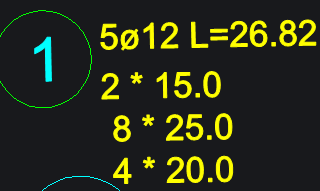
Anmerkung: $MTEXT_CR# nur für DWG mit Truetype, sonst nur $ZZ#.
Version 11
Biegeform D2 Abstandhalter
Höhe kann jetzt links und rechts verschieden sein.
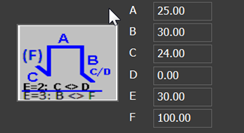
B1 Form mit Winkelhaken
Wird wie bei Haken etwas versetzt gezeichnet, damit die Winkel besser sichtbar sind.
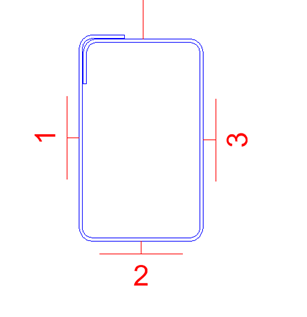
3D Modellbewehrung
Artifex arbeitet nach dem Modell – Darstellung (View) Prinzip. Also ein reales Objekt wie ein Bewehrungseisen wird digital als Modell gespeichert. Daraus werden die Positionsnummer, Stahllisten etc. erzeugt. Die Darstellung wird als View / Ansicht auf dem Plan dargestellt. Bisher waren die räumliche Lage des Eisens nur in der Darstellungstabelle gespeichert. Mit der neuen 3D Modellbewehrung ist die tatsächliche Lage der Eisen im Raum beim den Modelldaten gespeichert. Für die weitere Darstellung in Schnitten, Ansichten, weitere Draufischten in einem anderen Maßstab etc., erstellt man nicht wie bisher eine neue Darstellung sondern erstellt oder importiert Schnitte, Ansichten mit den neuen Schnittmanager. Man benötigt kein 3D Modell, sondern im Schnittmanager ist es möglich aus 2D Zeichnungen 3D Informationen abzuleiten. Man kann aber auch aus dem 3D Artifex Gebäudeentwurf oder anderen 3D Programmen wie Revit diese Schnitte und Ansichten importieren.
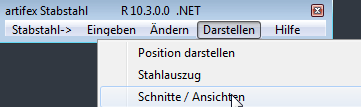
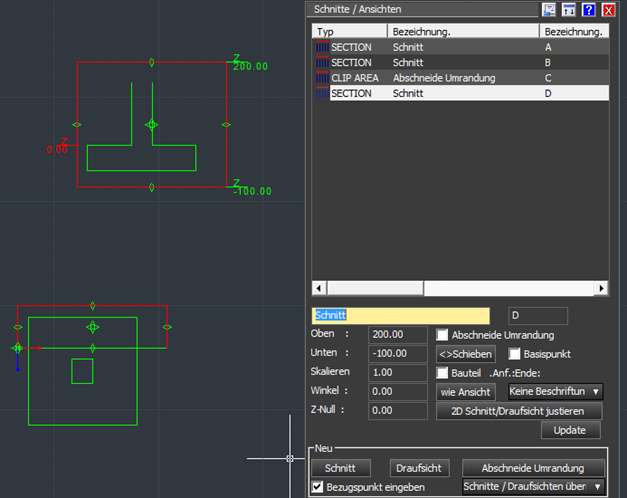
Nach der Dinition der Schnitte, Ansichten oder weiteren Draufsichten wird die 3D Modellbewehrung erstellt.
Dabei defineiert man das Eisen und zeigt einfach in eine Ansicht oder Schnitt. Das Programm erkennt automatisch die Lage und erstellt die entsprechenden Darstellungen.
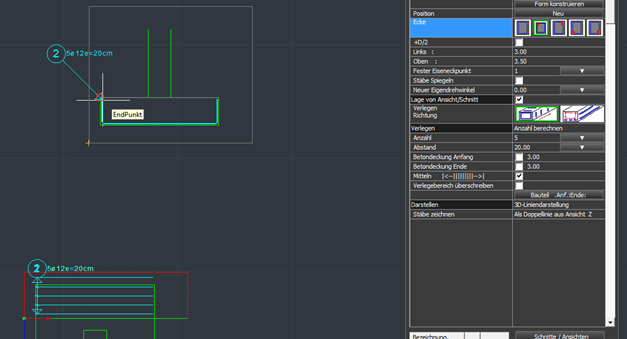
Füt die Darstellung in der Schweiz gib es für die 3D Modelbewehrung einen speziellen Schalter um bei der Verlegung die Eisen um die Verlegeachse als Grundform zu zeigen obwohl ja das Eisen eine andere Lage hat.

Dazu gehört auch der neue Schalter Darstellung nach SIA in den Vorwerten.

Um bei der Eingabe der 3D Modellbewehrung automatisch die SIA Ansicht zu erzeugen
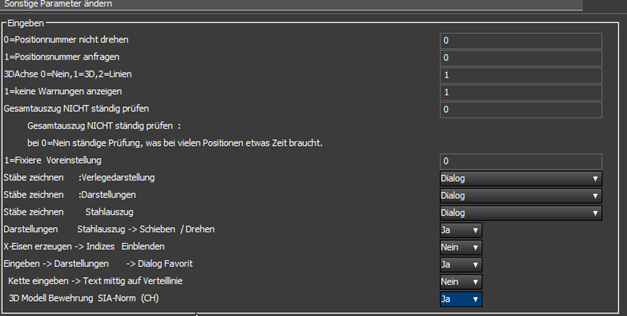
Voreinstellung einlesen
Unter AUROCAD, BRICSCAD und ZWCAD kann man mit den neun Befehl B68 eine Voreinstellung mithilfe der Variablen USERS1 einlesen. Dabei setzt man diese Variable auf eine Wert von 00 oder 01 etc.. und ruft das Kommando B68 auf. Damit ist es möglich eigene Befehle zu definieren und eine Voreinstellung in Bezug auf andere CAD Einstellungen zu setzen.
Beispie über einen LISP Befehl:
(defun C:V01 ( / )
(setvar „USERS1“ „01“) ;
(setvar „CANNOSCALE“ „1:200“) ; !!! Wert MUSS in Zeihnung vorhanden sein !!!
(command „b68“) ; Am Ende …
Startet der Anwender nun den Befehl V01 wird die CAD Variable CANNOSCALE auf 1:200 gesetzt und danach die Voreinstellung STAB_BEW.V01 eingelesen.
X2 als manuelle VON-BIS Eisen, Fächereingabe
X2 Eisen konnten bisher nur manuelle VON-BIS Werte erhalten wenn der entsprechende Schenkel waagrecht oder senkrecht war. Nun gilt die VON-BIS Option auch hier wie für die anderen Biegeformen.
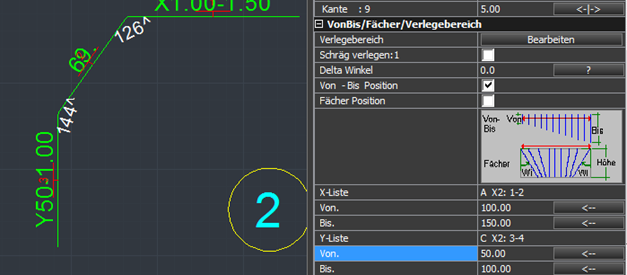
Die Eingabe von VON-BIS und Fächer wurde überarbeitet. Manchmal konnte man den Verlegewinkel nach dieser Eingabe nicht ändern.
Vermassung „Spitz-Winkel“ Eisen
Nun wird der tatsächliche Wert des gebogenen Schenkels genommen und nicht mehr der Parameter
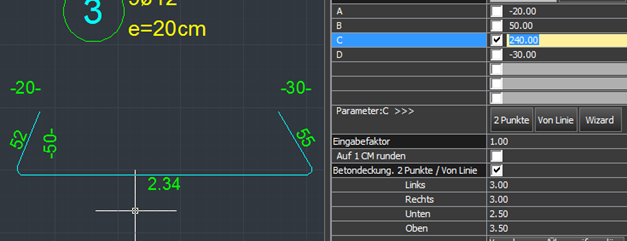
Dieses Verhalten ist über Voreinstellung ein /auszuschalten.
STAB_BEW.VXX

Programm Ändern->Sonstige Parameter.

Anzeige Positionsanzahl
Man kann die Farben für die Hervorhebung von Bauteil und Positionsanzahl in der Voreinstellung setzen

und es gibt einen neuen Schalter welcher dafür sorgt dass die Farben automatisch gesetzt werden.
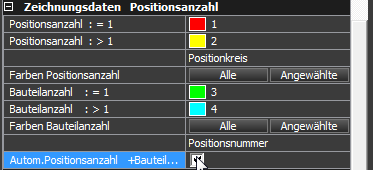
Navigator
Beim beenden des Bewehrung Programms wird gespeichert ob der Navigator offen war und bei nächsten Start automatisch an der letzten Bildschirmstelle geöffnet.
Dynamische Stahlliste
In der Voreinstellung sind eigene Werte für die dynamische Liste vorhanden. Damit ist die Höhe der Positionsnummer und der Texte unabhängig der normalen Texthöhen. Sind die speziellen Werte 0 wird wie bisher die normalen Höhen bei dieser Liste verwendet.
Stahllisten Darstellung
Die Form X2 wird auf den längsten Schenkel ausgerichtet, wenn nicht bereits ein Schenkel für die Ausrichtung definiert wurde.

Position 6 hat bei Bemassung ausrichten eine 0, also kein spiezieller Schenkel, und ist somit in der Liste auf den längsten Schenkel ausgerichtet.
Beid er E2 Form stehen die Texte wie Radius und Grad neben der Form und nicht mehr innerhalb. Die Bogenlänge ist neu bei der Angabe in der Liste.
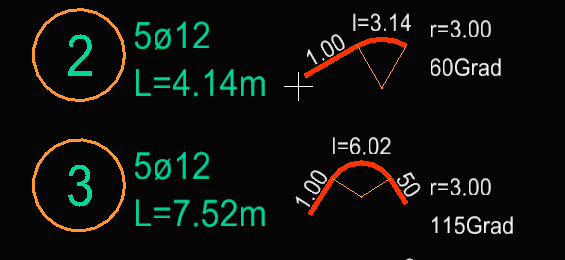
3D Darstellung
In AutoCAD und BricsCAD ist eine 3D Volumendarstellung als SOLID nur über die Funktion „Plotten ohne Objekte“ möglich. Im normalen Arbeitsmodus ist das Arbeiten mit vielen SOLIDS zu langsam. Je nach Einstellung ob Kanten oder Flächen stellt das Stabstahlprogramm eine Drahtgitter oder Flächen (Shells) Darstellung zur Verfügung.
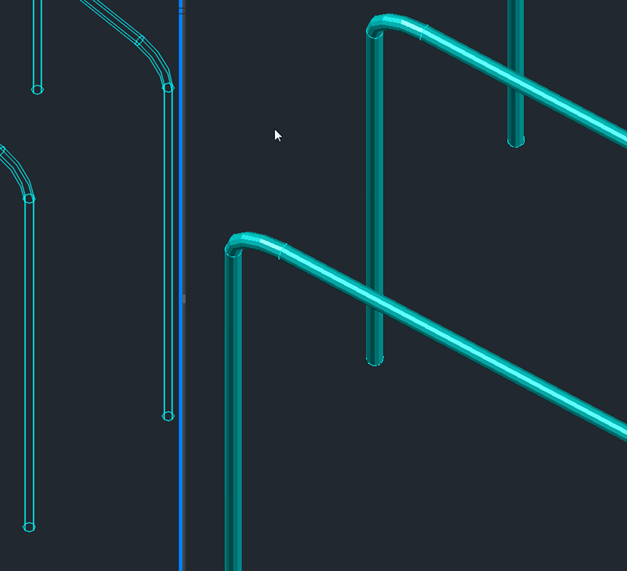
Nach Aufruf:

Steht die Eisen als SOLID zur Verfügung. Der Aufbau kann bei vielen Eisen etwas daueren.
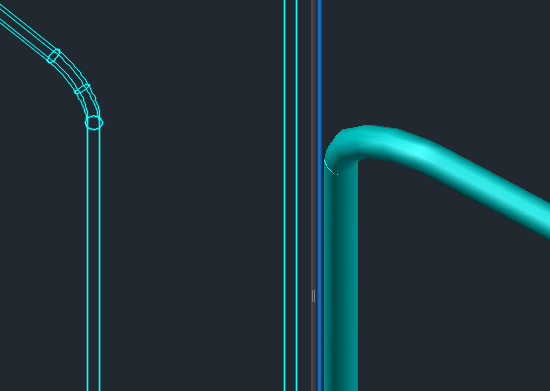
3D Eingabe
Die Lage der Ebene in welcher das Eisen liegt ist über 3 Punkte bestimmbar.
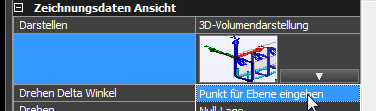
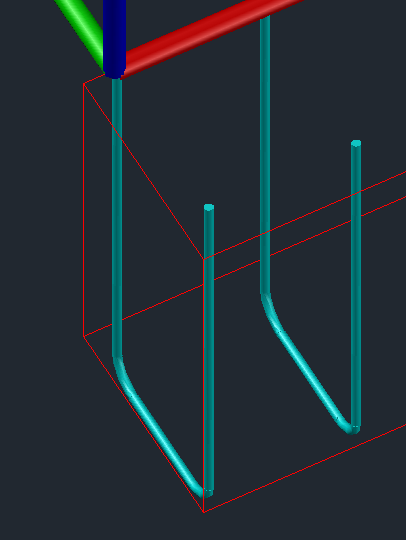
Version 10
Durchmesser Zeichen
In AutoCAD und BricsCAD sind die Texte jetzt als Typ MTEXT. Gibt man nun als Durchmesserzeichen nicht den ASCII Code 237 oder 248 , sondern 0 an, so wird das Sonderzeichen %%c geschrieben , welches als Durchmesserzeichen unabhängig der Ländercodes des Textfonts gilt. Dies gilt auch für MicroStation ab Versio V8i in den TrueType Fonts.

Layout Textfaktor
Ist die Einstellung Viewport Plotmaßstab berücksichtigen aktiv, so kann am nun einen zusätzlichen Faktor für die Textskalierung angeben. Damit kann man in der Modell mit verschiedenen Maßstäben arbeiten, aber im Layout immer die gewünschten Texthöhen beibehalten.
Dies ist in der STAB_BEW.Vxx und im Programm unter Ändern->Sonstige Parameter ändern einstellbar.
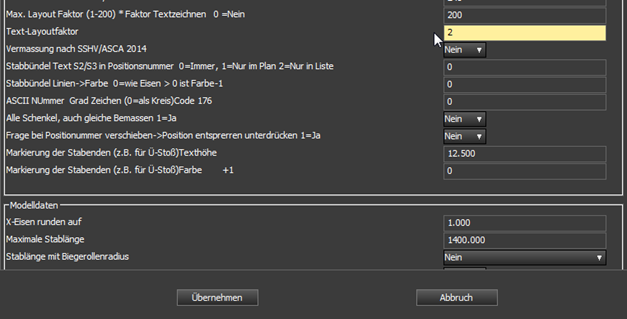
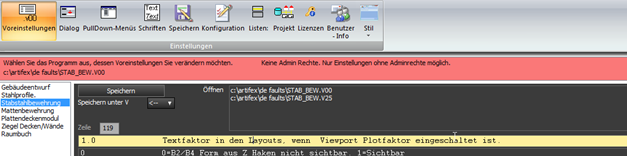
Fächer Verlegung
Die Winkel am Anfang und Ende sind nun auch über 90 Grad möglich. Die Winkel sind auch mit der Funktion Verlege Bereich Ändern einstellbar.
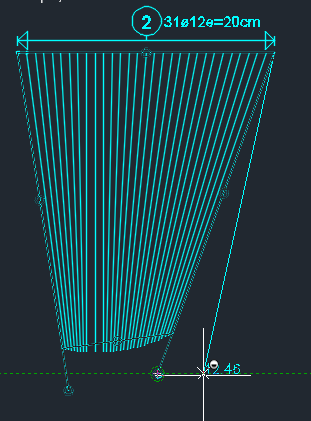
X-Listen
Reihenfolge bezüglich X und Y Abschnitte und Gesamtlänge eines Abschnittes geändert und bessere Darstellung der Liste. Die X Listen einer Darstellung benutzen jetzt auch den Textfaktor.
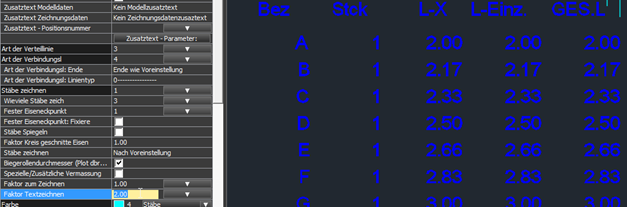
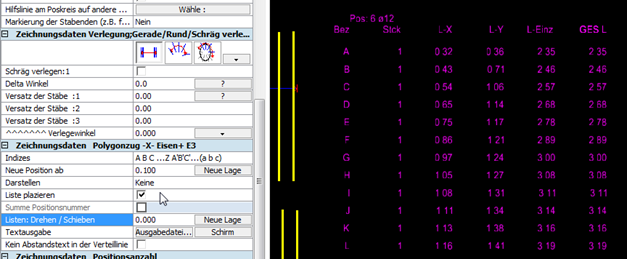
Voreinstellungen
Neue Voreinstellungen bezüglich dem Zeichnen von Verbindungslinien.
Zusatztext an Parameter
An die Vermassung der Stabparameter kann ein Zusatztext angehängt werden.
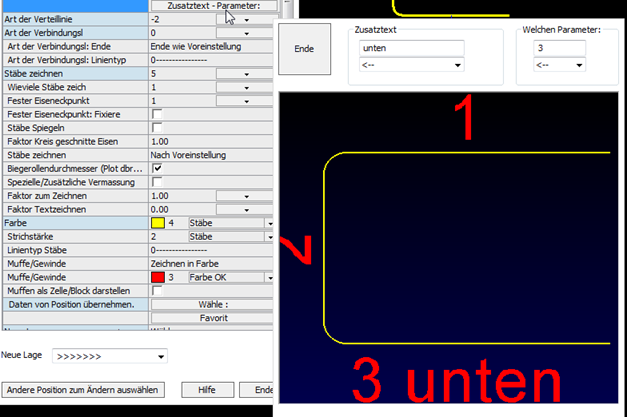
Buttin „Zusatztext –Parameter“ drücken öffnet einen Dialog. Man wählt die Schenkel Nummer und gibt einen Zusattext ein. Vorgabetexte stehen zur freien Erweiterung in.
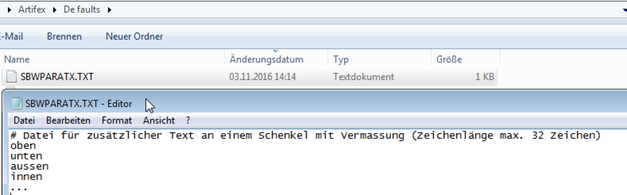
Vorgabe für Zusatztexte an Positionsnummer
Diese stehen in einer editierbaren Datei und sind als Auswahlbox rechts der bisherigen Eingabe abrufbar.
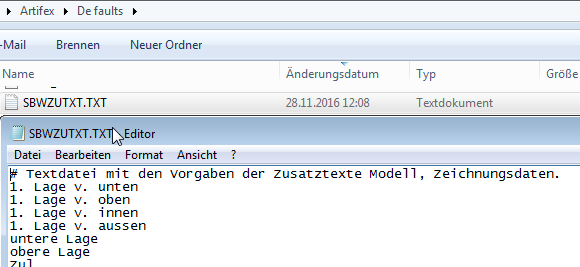

Bereich einlesen
Die Liste der vorhandenen Bereiche ist sortiert.
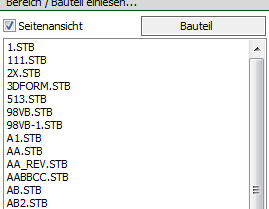
Stahlliste Summen
Das Erstellen der Gesamtlänge einer Biegeform geschieht jetzt über die Addition der einzelnen gerundeten Schenkel.
Eingabe / Änderungsdialoge
Diese Dialoge wurden etwas geändert. Es betrifft die Zusammenstellung der einzelnen Abschnitte in logisch zusammenhängende Abschnitte und permanenter Zugriff auf wichtige Funktionen.
Zuschlag für laufende Meter Positionen
Laufende Meter Position oder eben auch X – Eisen kann man mit einem Zuschlag für die Stahllisten Berechnung versehen. Der berechnete Zuschlag wird nur in der Liste angezeigt und berechnet. Die normalen Auszüge bleiben.

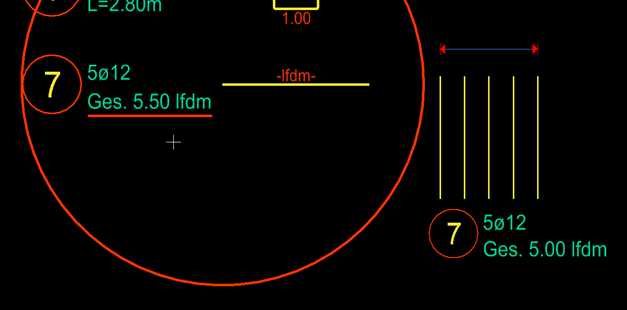
Schalter Voreinstellung X-Indizes bei Eingabe
Neuer Schalter ob bei der Eingabe von X, Von-Bis Eisen die Indizes gleich eingeblendet werden.

Oder im Programm: Sonstige Voreinstellungen.

Stabstahl Eingabe mit Nebenansicht
Neuer Schalter ob bei der Platzierung der Nebenansicht der Dialog „Auszug wie Bügel“ angezeigt wird. Dann kann man Einstellungen wie Verbindungslinie zeichnen beeinflussen.

Oder im Programm: Sonstige Voreinstellungen

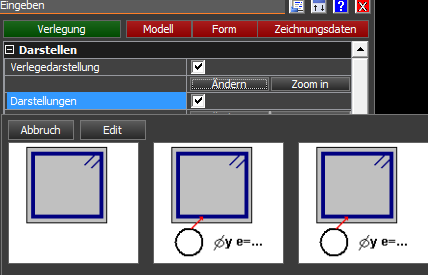
Verlegung ändern
Beinhaltet nun auch die Optionen „Mitteln, Innerhalb Eisen verlegen“ etc.. wie bei der Eingabe
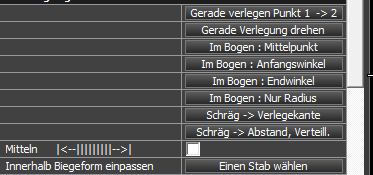

SIA Liste in gedrehten Ansichten
Die SIA Liste wurde bisher immer in Weltkoordinaten ausgegeben. In gedrehten Ansichten war die Liste dann schräg in der Zeichnung. Die SIA Liste besteht aus 2 Teilen. Einem Programminternen Teil für die Eisen, und ein Makro für personalisierte Liste. In diesen Makros müssen ebenfalls Anpassungen gemacht werden.
Da personalisierte Listen beim Installieren nicht überschrieben werden, bzw. bei uns gar nicht vorliegen, stellt man zunächst einmal im Makro : /artifex/data/sbw/lst/siaAttrib.wps

ein, dass man seine Liste auf gedrehte Ansichten geändert hat.
SBWLISTE (1,“SIA_USE_VIEWROT“,“0″,0); # 1=Ansichtsdrehung beruecksichtigen
Dann muss man noch sein eigenes personalisiertes Listenmakro anpassen. Die Zeilen in der Art
p.x = p-x + abstand
müssen in
polar(p1,vwinp,abstand,p1);
geändert werden. Wir liefern das Makro

als Beispeil mit aus, da vorhandene Makros vom Benutzer änderbar sind und daher nicht überschrieben werden dürfen.
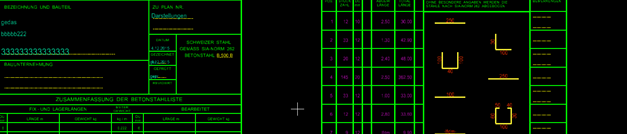
[toc]
